
[Guía paso a paso] Una forma sencilla de restaurar un iPhone con jailbreak

Para obtener privilegios completos sobre su iPhone, probablemente desee hacer jailbreak a su iPhone para obtener acceso completo al dispositivo. Bien, ahora que ha hecho jailbreak a su dispositivo iPhone, probablemente no pueda esperar para disfrutar del control absoluto sobre su dispositivo, solo para descubrir que tiene algunos problemas con este iPhone con jailbreak. ¿Tiene que llevar su dispositivo iOS a una Apple Store debido a un problema de hardware y le preocupa que Apple no repare el dispositivo porque tiene jailbreak?
¡No te preocupes! Sólo tienes que seguir el siguiente tutorial para restaurar un iPhone con jailbreak. Pero antes de restaurar un iPhone con jailbreak, hay varias cosas que merecen su atención:
1. Asegúrese de haber descargado la última versión de iTunes.
2. Asegúrese de haber hecho una copia de seguridad del teléfono de su iPhone.
Bono Extra:
- Cómo sincronizar archivos de iPhone con iCloud
- Copia de seguridad del iPhone con/sin iTunes
3. Asegúrese de haber desactivado la función de bloqueo de activación. Simplemente vaya a Configuración > iCloud y luego apague Buscar mi iPhone.
4. Asegúrese de haber ahorrado suficiente tiempo para esperar a que se complete el proceso, ya que todo el proceso de restauración de un iPhone con jailbreak podría llevar un poco de tiempo.
Después de hacer todos los preparativos, ahora aprendamos cómo restaurar un iPhone con jailbreak.
Paso 1. Conecte su iPhone a la computadora a través del cable USB. Y luego abra el iTunes instalado en la computadora.
Paso 2. Selecciona tu iPhone, iPad o iPod touch cuando aparezca en iTunes (junto al botón iTunes Store en la esquina superior derecha).
Paso 3. Haga clic en el botón Restaurar en la pestaña Resumen.
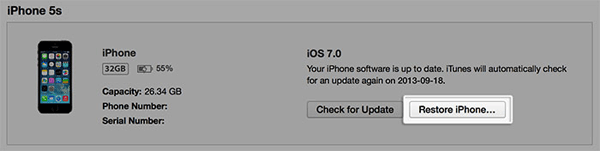
Paso 4. iTunes te preguntará si estás seguro de que quieres restaurar tu dispositivo iOS a la configuración de fábrica. Haga clic en el botón Restaurar.
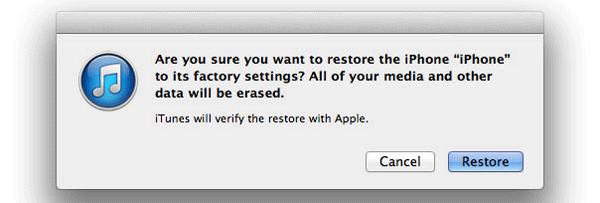
Paso 5. Una vez que su dispositivo iOS se restaure a la configuración de fábrica, se reiniciará.
Paso 6. Verás la pantalla "Hola" con un control deslizante "Deslizar para configurar". Siga las instrucciones en pantalla para configurar el dispositivo iOS . Puede configurar su dispositivo como un dispositivo nuevo o restaurarlo a partir de la copia de seguridad realizada anteriormente. Si tu dispositivo iOS tiene servicio celular, se activará después de restaurar.
Si aún no puede restaurar su iPhone con jailbreak, puede considerar resolverlo poniendo el iPhone en modo de recuperación.
Después de terminar de restaurar un iPhone con jailbreak, ¿encontrar que todos los archivos se perdieron mientras no tiene una copia de seguridad del iPhone antes de tiempo? ¡Tómatelo con calma! Las cosas todavía se pueden redimir. Siempre que tenga a mano este poderoso software Coolmuster iOS Rescuer, puede recuperar sin esfuerzo los archivos perdidos de su dispositivo en un lote. No importa si su iPhone tiene jailbreak, dañado por el agua, deshabilitado o roto, este todopoderoso software siempre puede hacer que sea pan comido recuperar archivos perdidos con simples clics.
Todo lo que necesita es seguir los sencillos pasos que se indican a continuación:
- Abra el software instalado en la computadora y conecte su iPhone a la computadora a través del cable USB.
- Luego verá una interfaz donde se ofrecen dos opciones: Recuperarse de iOS dispositivo en sí y Recuperarse de la copia de seguridad de iTunes. Elija el primer modo para continuar el proceso.
- Ahora, todas las carpetas de archivos se organizarán en la interfaz principal. A continuación, puede ingresar a la pestaña de archivo correcta para obtener una vista previa de la información más detallada del archivo y presionar la opción Recuperar para recuperar los deseados que ha marcado.

Finalmente, todo lo que necesita hacer es esperar a que el proceso se complete dentro de un tiempo. ¡Hasta ahora, ha restaurado con éxito el iPhone con jailbreak sin perder ningún dato!
Artículos relacionados:
Consejos para restaurar el iPhone sin actualizar
¿Cómo deshacer una actualización en iPhone 14/13/12/11/X/8? (Consejos comprobados)
¿Bloqueado el iPhone después de la actualización? 6 soluciones efectivas que nunca se conocen